火狐浏览器如何启用两步验证安全设置?
1、这种方法,即使对方知道了你账号名和密码,也无法登录。点击右上角账户——注册
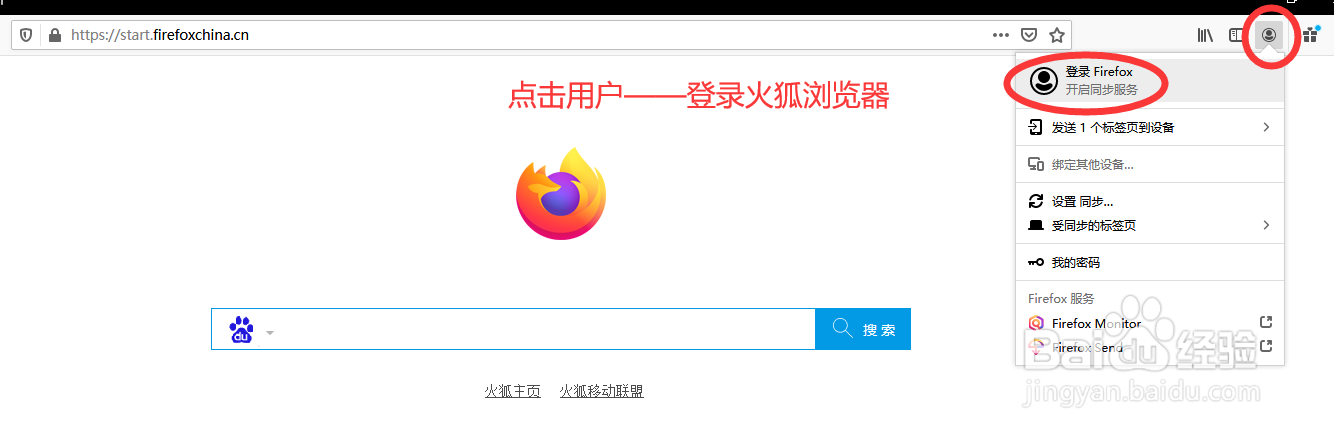
2、完成登陆

3、点右上角账户名称——设置
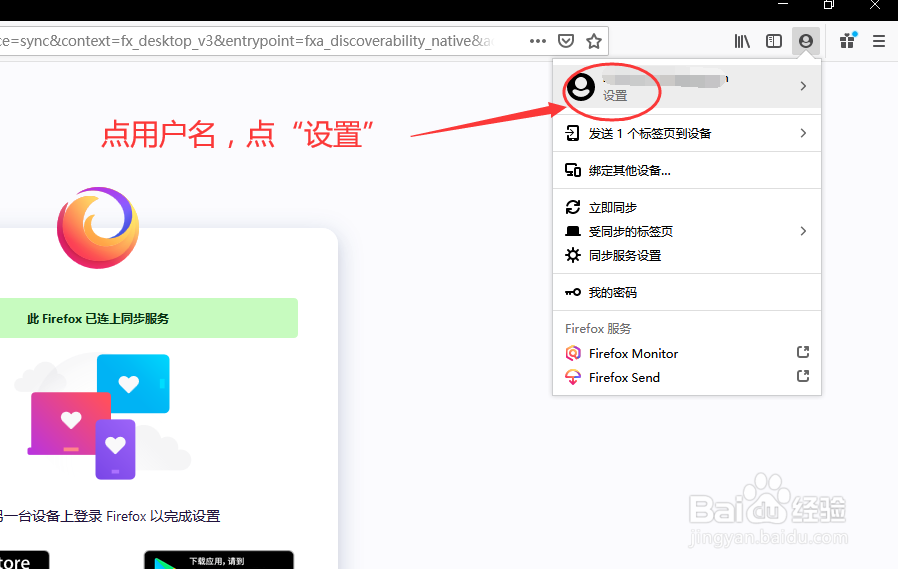
4、继续点“设置”
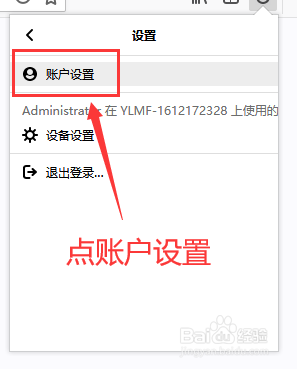
5、在“两步验证”这里,点“启用”

6、出现二次验证界面

1、搜索到小程序“二次验证码”,这个一般在首位,比较可靠
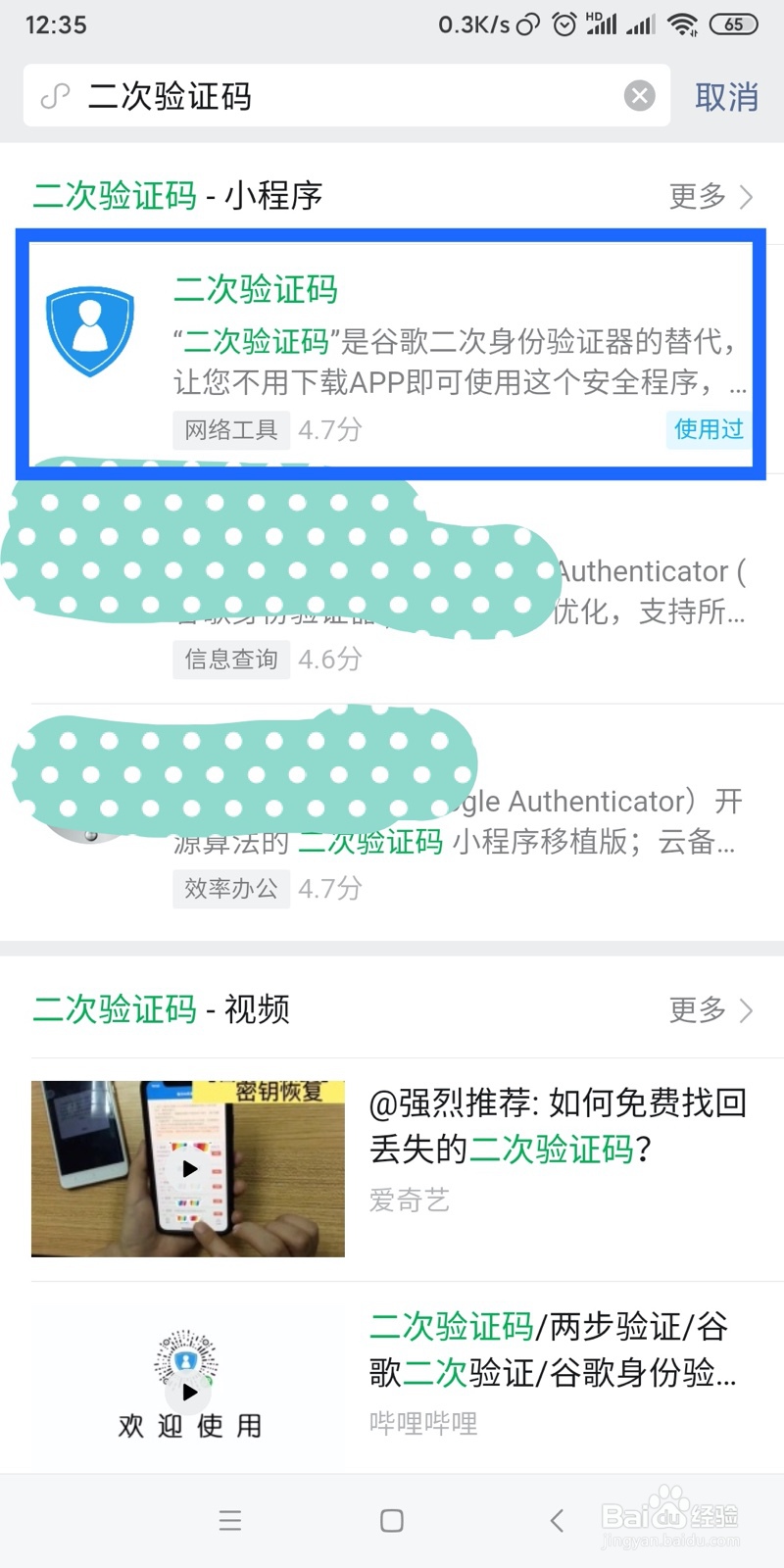
2、点➕,点扫描二维码

3、扫描后出现该界面,点添加

4、出现6位动态码,填写入火狐浏览器验证界面,完成绑定验证

1、再次登陆时,输入用户名+密码后,多了一层安全码保护,填入小程序中的6位动态码验证,进行登陆

1、有的人开通后,会感觉每次登录都需要再打开验证器填写验证码比较麻烦,想解除绑定的话也可以操作。在绑定位置,点击“禁用”即可,非常方便。
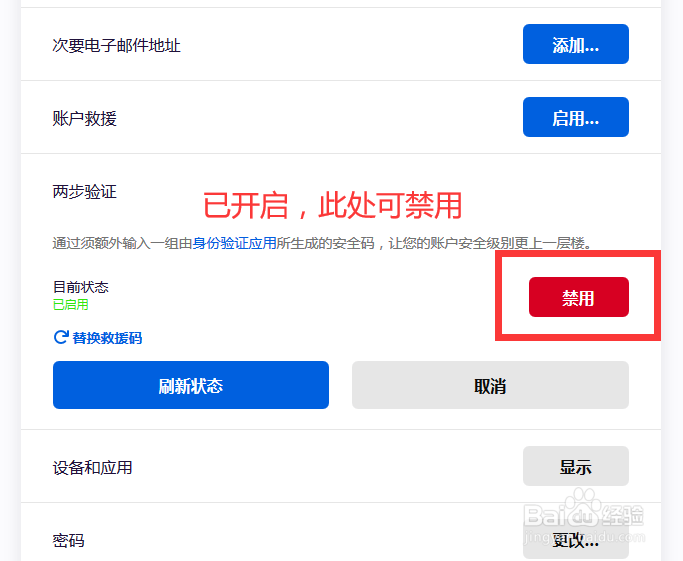
声明:本网站引用、摘录或转载内容仅供网站访问者交流或参考,不代表本站立场,如存在版权或非法内容,请联系站长删除,联系邮箱:site.kefu@qq.com。
阅读量:40
阅读量:23
阅读量:70
阅读量:127
阅读量:66